Integracja kluczy dostępu z aplikacją lub stroną internetową to dopiero początek klucz dostępu. Po wstępnym wdrożeniu jedno z nich najprawdopodobniej upewniają się oni, że użytkownicy rozumieją, czym są klucze dostępu i w jaki sposób aby je utworzyć.
Zalecamy utworzenie klucza dostępu natychmiast po zalogowaniu się użytkownika za pomocą swoje hasło i weryfikację przy użyciu drugiego składnika. Zapamiętywanie haseł podając hasła jednorazowe przy przełączaniu się między różnymi aplikacjami i narzędziami, może być frustrująca. Zalecane jest na razie utworzenie klucza dostępu: w odpowiednim momencie, ponieważ użytkownicy prawdopodobnie odczuwają frustrację.
Oprócz samodzielnego zarządzania promocjami Menedżer haseł Google może teraz zalecamy utworzenie nowego klucza dostępu w imieniu swojej witryny lub aplikacji.
Wygoda użytkownika
Na urządzeniach Pixel Menedżer haseł Google wykrywa, że Twoja strona lub aplikacja obsługuje klucze dostępu, sugeruje użytkownikom utworzenie nowego klucza i przekierowuje ich na stronę stronie tworzenia klucza dostępu.
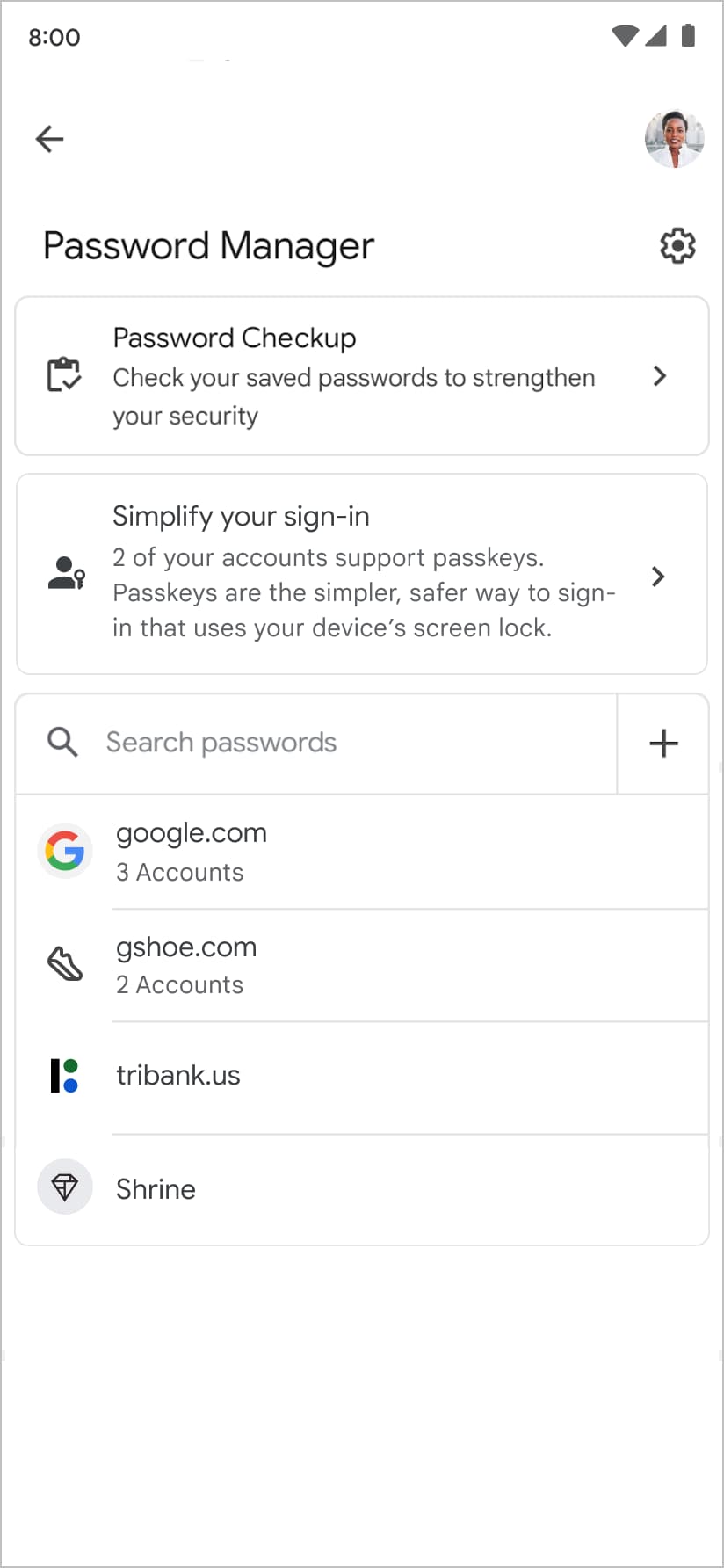
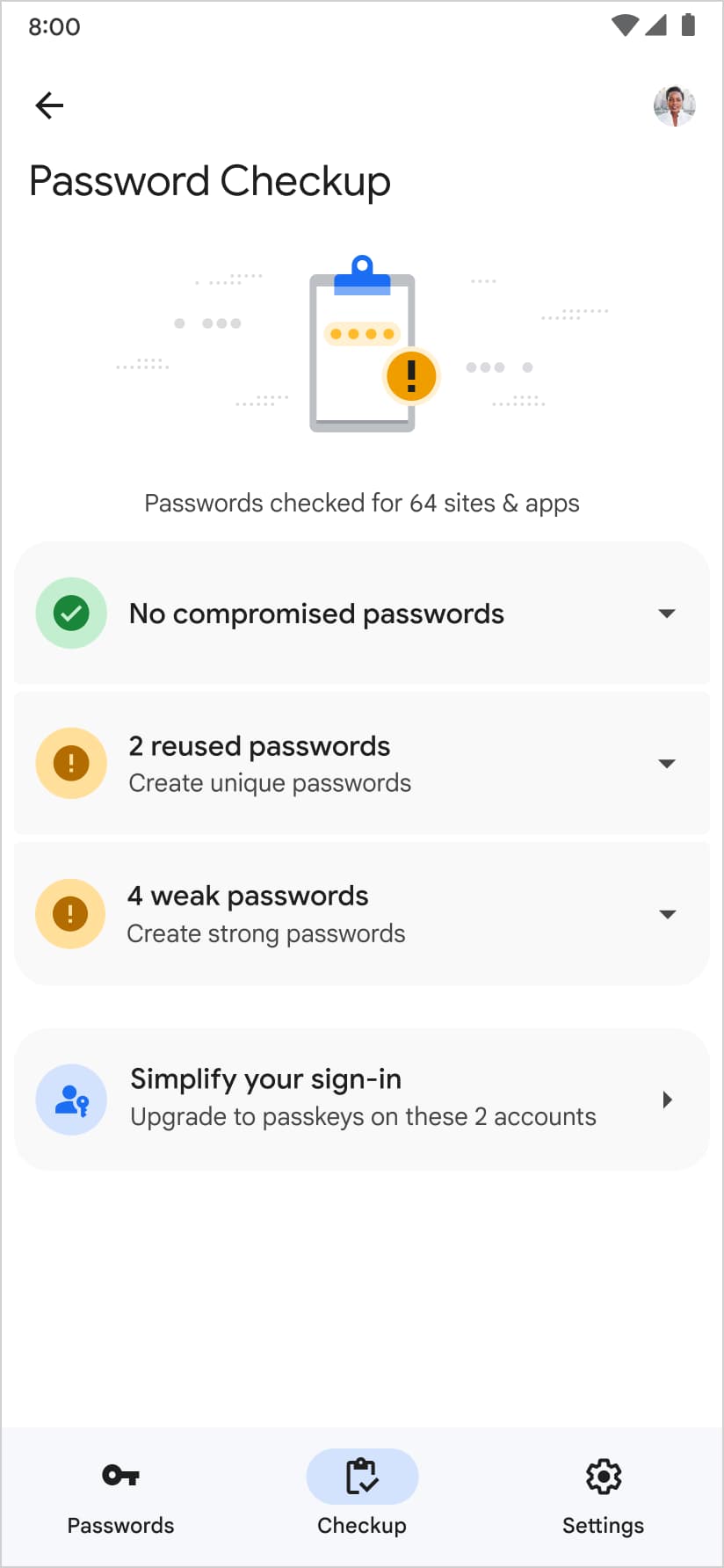
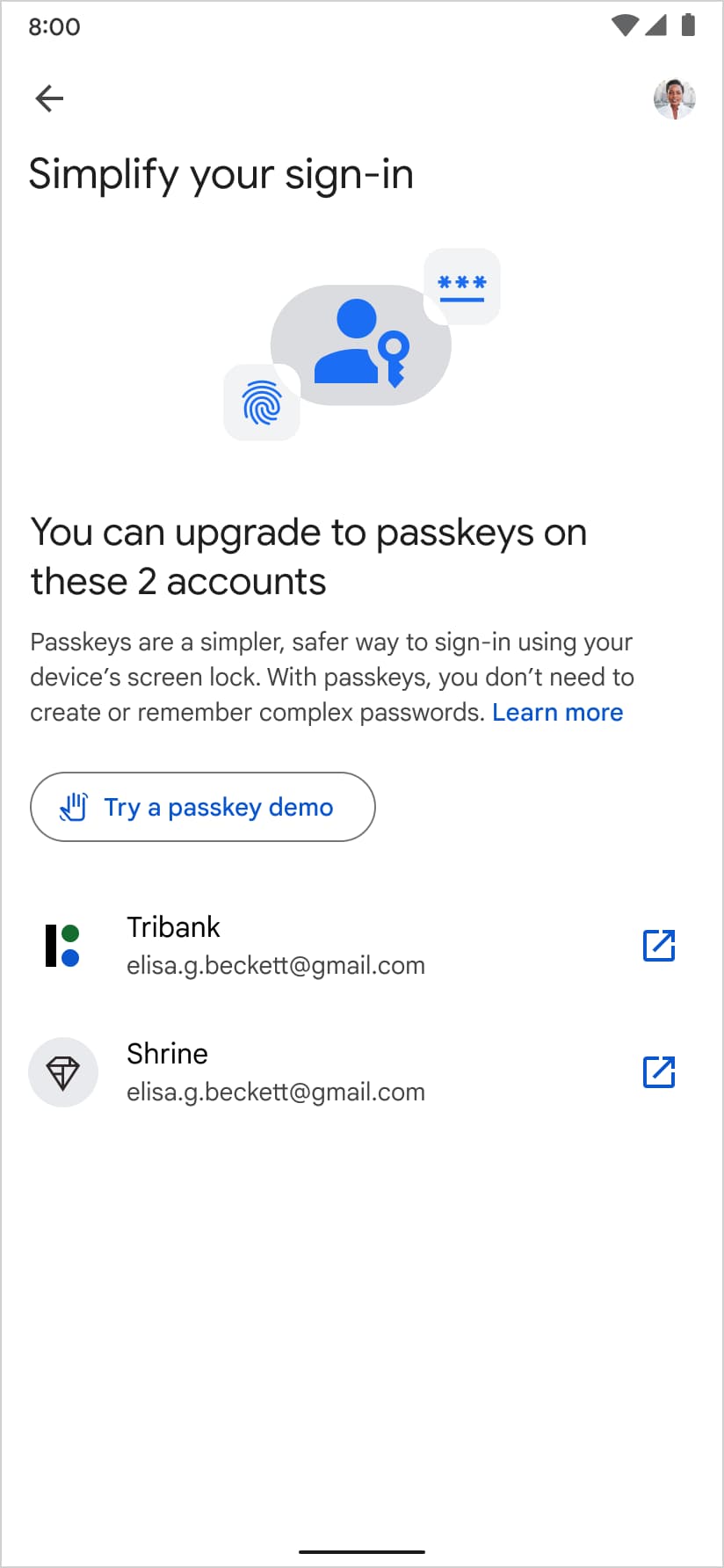
Dodaj punkty końcowe klucza dostępu
Aby włączyć uaktualnianie kluczy dostępu w Menedżerze haseł Google, umieść plik JSON na
serwer pod adresem /.well-known/passkey-endpoints. Jest to tzw. „punkty końcowe klucza dostępu”
dobrze znany adres URL” i jest otwarty
protokół
stronom porozumienia w sprawie formalnego wsparcia dla kluczy dostępu
bezpośrednie linki do rejestracji kluczy dostępu i zarządzania nimi. Możesz spodziewać się podobnego
na innych platformach, gdy obsługują one dobrze znane adresy URL kluczy dostępu.
Jeśli na przykład domena podmiotu uzależnionego to
https://passkeys-demo.appspot.com, adres URL będzie wyglądał tak
https://passkeys-demo.appspot.com/.well-known/passkey-endpoints
W punkcie końcowym udostępnij plik JSON podobny do tego:
{
"enroll": "https://passkeys-demo.appspot.com/home",
"manage": "https://passkeys-demo.appspot.com/home"
}
enroll powinien wskazywać adres URL, pod którym użytkownik może utworzyć klucz dostępu. manage
powinien wskazywać adres URL, pod którym użytkownik może zarządzać utworzonymi kluczami.
Menedżer haseł Google odnosi się do dobrze znanego adresu URL punktów końcowych kluczy, gdy hasło istnieje, ale w haśle Google nie ma takiego wpisu Menedżer.
Określ hosta do wdrożenia dobrze znanego adresu URL punktów końcowych kluczy dostępu
Gdy URL rejestracji klucza ma wartość id.example.com, ale identyfikator RP klucza dostępu
Klucz dostępu jest pod adresem example.com. Pod którym adresem URL powinien być hostowany punkt końcowy klucza dostępu?
Punkt końcowy klucza dostępu powinien być hostowany w domenie identyfikatora RP. W tym przykładzie
URL punktu końcowego powinien mieć postać https://example.com/.well-known/passkey-endpoints.
Nawet jeśli wpiszesz hasło na stronie https://id.example.com w
to nie ma znaczenia.
Wypełnij formularz uaktualniania kluczy dostępu
Po wdrożeniu dobrze znanego adresu URL punktów końcowych kluczy dostępu wypełnij ten formularz.
Obsługa aplikacji na Androida
Aby przejść do strony tworzenia klucza dostępu do aplikacji na Androida, możesz skonfigurować linki aplikacji na Androida, należący do Ciebie URL może zostać przekierowany do konkretnego fragmentu aplikacji.
